1. Покупка
Заходим в меню программы "Б/У - Покупка"

Перед нами открывается окно:
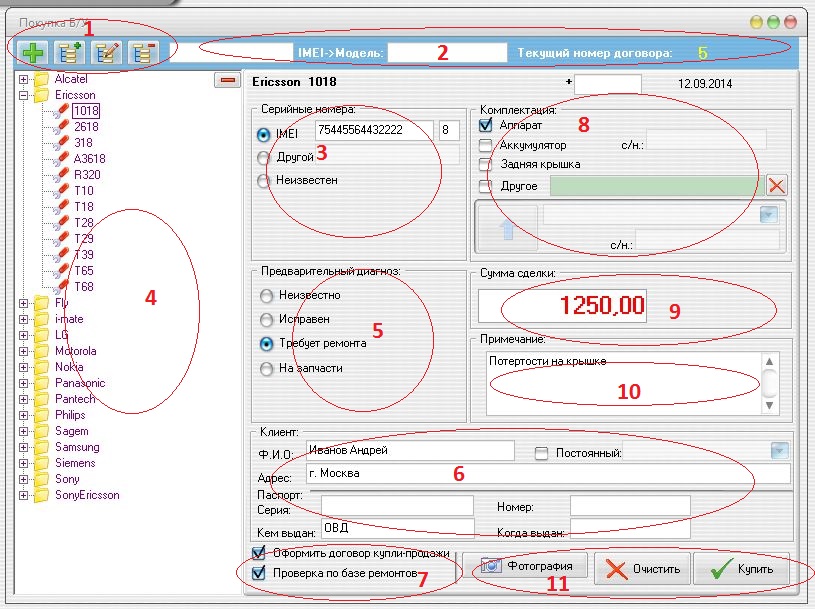
1. Кнопки управления деревом моделей. Для создания, редактирования и удаления из дерева марок и моделей аппаратуры.
2. Поле Быстрого поиска по дереву моделей, по справочнике ″IMEI-Модель″. Текущий номер квитанции.
Поле автоматического определения марки и модели сотового телефона. При вводе в это поле, значение (к примеру, 6 символов имея) ищется в справочнике ″IMEI-Модель″ и при совпадении Марка и модель автоматически заполняется. Можно считать значение сканером штрих-кодов.
3. ″Серийные номера″.
- IMEI - для мобильных телефонов (15 символов) только числа.
- Другой - для любой другой аппаратуры (любые символы и числа и буквы длиной от 1 до 255 символов).
- Неизвестный - для аппаратуры, номер которой не может быть установлен.
4. Дерево моделей и марок аппаратуры.
5. Предварительное состояние Изделия.
6. Паспортные данные клиента (продавца).
7. Дополнительные опция, печать договора, проверка по базе.
8. ″Комплектация″.
Комплектация принимаемого аппарата:
- Аппарат
- Аккумулятор (и его номер если есть)
- Задняя крышка
- Другое (можно тут же вписать или выбрать любое кол-во других комплектующих)
При дополнении запись автоматически запоминается и в следующий раз достаточно просто выбрать.
9. Сумма сделки.
10. Примечание. Здесь можно указывать о мелких царапинах и т.п.
11. Кнопка ″Фотография″.
Эта функция позволяет добавить к принимаемому аппарату фотографию с любой Веб-Камеры. Это может быть и фото аппарата или фото клиента.
- Кнопка ″Очистить″ - очищает все заполненные строки.
- Кнопка ″Купить″.
2. Операции
Заходим в меню программы "Б/У - Операции"

Перед нами открывается окно:
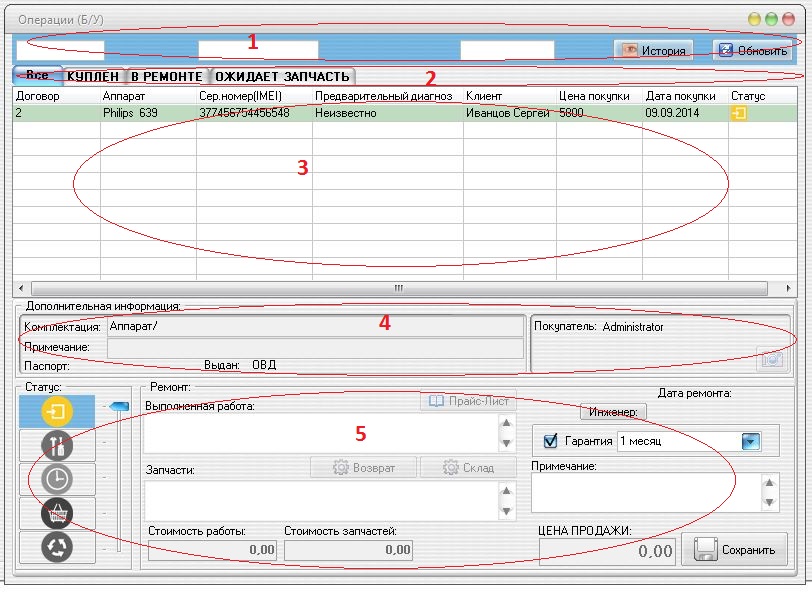
1. Панель быстрого поиска по таблице.
На этой панели мы видим три поля ввода и две кнопки ″История″ и ″Обновить″. Поля предназначены для быстрого поиска в таблице каждое поле для определенного столбца. Слева направо первое поле - Поиск по номеру квитанции/договору, второе поле - Поиск по серийному номеру и третье по Ф.И.О. клиента.
Поиск автоматический и работает при вводе символа, а ищет далее по клавише "Ввод".
Кнопка ″История″ – позволяет посмотреть историю выбранного аппарата (был ли он раньше в ремонте, что с ним было, кто и когда сдавал в ремонт и т.д.).
Кнопка ″Обновить″ – обновляет данные в таблице (удобно когда работают по сети).
2. Вкладки, по тому или иному статусу.
3. Таблица выбора аппаратов (в ней видны все не готовые аппараты).
У каждого аппарата в мастерской есть свой статус. Справа в этой таблице мы можем видеть статус аппаратов.
Статус "Квадрат со стрелочкой" - Принят в ремонт (Далее можно начать ремонт);
Статус "Гвоздик и отвертка" - В ремонте (Далее аппарат можно отправить на выдачу или на ожидание запчастей). В этом статусе вы можете заполнять все данные о ремонте и запчастях установленных в аппарат, так же установить гарантию, назначить цены за ремонт написать примечание или перевести аппарат в статус ожидания запчастей;
Статус "Часы" - Ожидание запчастей (Далее продолжить ремонт). В этом статусе все данные, о ремонте введенные ранее остаются и аппарат как бы в стадии заморозки. Перед переводом в этот статус в примечании (о ремонте) можно написать какой запчасти ждет аппарат;
Статус "Корзинка"- Готов для продажи;
Статус "Стрелочки" - На запчасти, в случае непригодности к ремонту.
4. Дополнительная информация.
При выборе аппарата здесь мы видим дополнительную информацию по этому аппарату комплектация, паспортные данные продавца, имя оформителя договора (покупателя), и если была сделана фотография то, и ее (в отдельном окне).
5. Переключатель статусов, Ремонт.
Ремонт. Ремонт становится активным только когда аппарат в статусе – ″В ремонте″ и включает в себя:
Окно выполненная работа.
В это окно заносится информация о выполненных работах. Есть возможность выбрать работу из прайс-листа, нажав кнопку “Прайс-лист”, при этом в поле ″стоимость работы″ автоматически добавится сумма за работу, выбранную из прайс-листа.
Окно запчасти.
В это окно заносится информация о запчастях использованных при ремонте (если они были использованы), есть возможность взять запчасть со склада запчастей, нажав кнопку - ″Склад″ и выбрав нужную запчасть, при этом запчасть и количество добавится в это окно, а сумма добавится в поле ″Стоимость запчастей″.
Кнопка ″Инженер″.
- Если стоит разрешение выбора мастера в настройках- эта кнопка позволяет менять мастера во время ремонта. Просто нажмите и выберите из списка имя. Оно автоматически применится.
- ВНИМАНИЕ! Не меняет текущего пользователя.
Окно примечание.
В это окно можно заносить любую информацию. Дополнения и пояснения к ремонту. Название запчасти при ожидании и все что угодно.
Поля ″Стоимость работы″, ″Стоимость запчастей″ и ″ЦЕНА ПРОДАЖИ″.
При изменении одного из полей Стоимость работы или запчастей в поле ЦЕНА ПРОДАЖИ, тут же рассчитывается сумма.
Гарантия.
При установке галочки Гарантия вы даете гарантию (при этом надо выбрать срок гарантии).
Кнопка ″Сохранить″.
Кнопка для сохранения состояния ремонта. Хотя предусмотрено автоматическое сохранение, при переводе в статус готов либо при смене аппарата в таблице либо при закрытии окна.
3. Продажа
Заходим в меню "Б/У - Продажа"

Перед нами открывается окно:
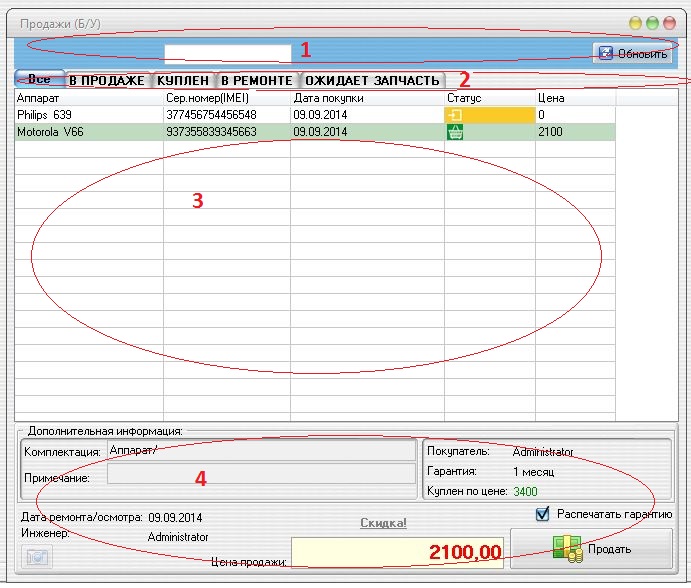
- Панель быстрого поиска по серийному номеру.
- Вкладки, по тому или иному статусу.
- Таблица выбора аппаратов (в ней видны все не готовые аппараты).
- Дополнительная информация.
При выборе аппарата здесь мы видим дополнительную информацию по этому аппарату комплектация, примечание, имя оформителя договора (покупателя), срок гарантии, закупочную цену, дата осмотра либо ремонта, и если была сделана фотография то, и ее (в отдельном окне). Также цена продажи, скидка, Печать гарантийного талона, и кнопка ″Продать″.


